芊芊静听千千静听怎么用阿
芊芊静听 时间:2021-12-23 阅读:()
千千静听是什么
千千静听是一款音频播放软件,其拥有自主研发的全新音频引擎,支持DirectSound、Kernel Streaming和ASIO音频流输出、32比特混音、AddIn插件扩展技术,具有资源占用低、运行效率高、扩展能力强等优点。支持MP/mp3PRO、AAC/AAC+、M4A/MP4、WMA、APE、MPC、OGG、WAVE、CD、FLAC、RM、TTA、AIFF、AU等音频格式以及多种MOD和MIDI音乐,支持CUE音轨索引文件,支持所有格式到WAVE、MP3、APE、WMA等格式的转换,通过基于COM接口的AddIn插件可以支持更多格式的播放和转换。
支持采样频率转换(SSRC)和多种比特输出方式,支持回放增益,支持10波段均衡器、多级杜比环绕、淡入淡出音效,兼容并可同时激活多个Winamp2的音效插件。
支持ID3v1/v2、WMA、RM、APE和Vorbis标签,支持批量修改标签和以标签重命名文件。
支持同步歌词滚动显示和拖动定位播放,并且支持歌词下载和歌词编辑功能。
支持多播放列表和音频文件搜索,支持多种视觉效果,采用XML格式的ZIP压缩的皮肤,同时具有磁性窗口、半透明/淡入淡出窗口、窗... 下载地址:/soft/11350.html
千千静听有什么好处?求大神帮助
千千静听是很多用户非常喜爱的音频播放工具,不过如此出色的一款软件,假如只是用来听歌,未免有些太过浪费。下面,笔者向朋友们介绍千千静听的一些另类功能,有些还非常实用呢,假如你还没有安装的话,请从/下载最新版本。
一、让歌曲名称更准确 很多从网络上下载的歌曲,其文件名都是非常古怪的名称,要么是一边串数字,要么是莫名其妙的字符,假如不试听的话,可能根本无法联想出这首歌曲的具体名称和歌手名字。
当然,假如你有时间的话,可以在试听之后手工重命名,但假如相关的歌曲很多,这个工作量可能就比较大了,因此我们可以利用千千静听来完成这个任务: 将需要重命名的歌曲添加到播放列表中,选择所有相关的歌曲,然后从右键菜单中选择“重命名文件→歌曲名.扩展名”命令(见图1),千千静听会从ID3标签自动读取歌手、歌曲标题等相关信息,只要这些歌曲的ID3标签信息比较完整,很快就可以完成重命名工作。
二、歌词自动合拍 默认设置下,千千静听会在播放歌曲的同时自动链接到网站服务器搜索相关的歌词,只要不是太偏门的话,不管是中文、英文还是日文,基本上都可以找到对应的歌词,假如是一些热门歌曲,可能还会同时搜索到多首歌词,你可以根据自己的要求进行选择,假如勾选“下载后自动与歌曲进行关联”复选框,以后播放歌曲时就可以自动在“歌词秀”窗口中随着歌曲的节奏显示歌词(见图2),这样学起歌来就方便多了。
假如你希望在断开网络的情况下也能在播放歌曲时显示歌词,那么需要将歌词文件保存至与同名歌曲相同的路径下,然后打开“选项→歌词搜索”对话框,如图3所示,将“播放音频文件时自动在线搜索”、“保存成歌曲文件相同的文件名”、“保存到歌曲所在的文件夹”这三个复选框全部选中,假如选中“自动嵌入歌词到音频文件”复选框,可以永久性将歌词嵌入到音频文件中,不必再从歌词服务器下载,既节省带宽又节省时间。
接下来嘛,先花上那么一丁点儿的时间使用千千静听将所有歌曲播放一遍,其目的是让歌词自动下载并保存至歌曲所在的文件夹中,假如你去查看的话,会发现该文件夹中增加了与歌曲同名的*.lrc歌词文件,这样就可以在处于离线状态时自动显示歌词。
提示:假如某首歌曲没有能够从千千静听的歌词库中搜索到歌词,最大的原因可能是歌曲的ID3标签和格式信息不正确所导致,此时可以利用百度手工搜索,或者重新设置正确的标签信息。
三、定时关机 我们知道很多下载软件(例如FlashGet)都可以在下载完成后自动关机,而WinRAR在压缩完成后也可以自动关机,而千千静听同样提供了这一功能。
打开“选项→常规”对话框,如图4所示,在这里勾选“自动关闭计算机”复选框,然后设置好自动关机的时间即可。
只要千千静听一直在运行之中,时间一到,系统会自动关机,完全不需要你去操作,应当说这个功能还是非常实用的,至少不用再去使用shutdown.exe这条命令。
四、让物理删除可用 假如你细心的话,会发现播放列表右键菜单中的“物理删除”选项总是呈灰色而无法使用,这是怎么一回事呢?原来,这是默认设置下该选项被禁用的问题,其目的是为了在删除播放列表中的文件时,不至于让本地磁盘中的歌曲被真正删除,主要还是出于安全性方面的考虑,我们只要打开“选项→播放列表”标签页,将右侧窗格中的“禁用物理文件删除功能”选项去除,以后就可以在千千静听中直接删除无用的媒体文件,物理删除时会同时弹出一个“是否同时删除已关联的歌词文件”的对话框(见图5),确认后就可以将无用的媒体文件彻底删除。
不过,除非你有非凡的需要,否则还是建议尽可能不要取消该选项的限制。
另外,假如物理删除正在播放的曲目,千千静听会自动停止播放,而不是继续播放下一首曲目。
五、让千千静听也能支持MSN 其实,除了Windows Media Player,千千静听同样可以在MSN Messenger中显示正在播放的歌曲标题,而且不需要任何插件的支持,也不需要进行额外的设置。
仍然打开图4所示的“选项→常规”对话框,在这里勾选“向MSN7发送歌曲标题”复选框,确认后即可生效,,这样就不需要运行占资源极多的Windows Media Player了,只要正在播放的是音频文件就可以了。
六、好歌曲循环播放 假如希望循环播放某首歌曲,可以单击播放列表工具栏上“模式”下拉列表中的“单曲循环”按钮,或者从右键菜单中选择同样的命令,从这一点上来说还是比较方便的。
假如希望循环播放某个播放列表中的歌曲,可以选择“循环播放”模式。
七、批量收听网络歌曲 正常情况下,千千静听只答应用户同一时间内收听一首网络歌曲,不过我们可以采取某种变通的办法来完成这个任务。
首先,请打开百度站点的MP3搜索页面,例如我们需要批量收听光良的歌曲,那么在查找到相关的歌曲后,右击选择“使用网际快车下载全部链接”命令,或者使用其他下载工具也行,此时会弹出一个对话框,单击“选择特定”按钮,在打开窗口中选中歌曲文件扩展名,例如这里选择“.mp3”,然后将列表中符合条件的歌曲选中,从右键菜单中选择“将网址复制到剪贴板”并粘贴到记事本中,最后将其保存为*.m3u列表文件。
现在,你就可以将这个*.m3u文件拖曳到千千静听的播放列表中,马上就可以正常收听网络上的多首歌曲了,只要你使用了宽带,一般不会有太大的延迟。
提示:利用这个技巧,我们可以随时收听网络上定期更新的英语听力文件,朋友们还不赶紧试试? 八、快速删除重复文件 有些朋友的硬盘中总是下载了太多太多的歌曲,由于众所周知的原因,因为并不是所有情况下歌曲名称都会正确显示,很多情况下还有可能被显示为数字或字符,此时存在相同歌曲的概率就比较高了,既占用了宝贵的硬盘空间,查找起来又相当不便。
千千静听可以帮助我们快速清理硬盘中的同名歌曲,办法是首先将相关的歌曲添加到播放列表中,然后单击播放列表工具栏上“删除”下拉菜单中的“重复的文件”,这样就可以在非常短的时间内将重复的歌曲全部删除。
九、音频格式转换 假如你手头有一些并非MP3格式的歌曲文件,而自己又希望将其转换为适用范围更广的MP3格式,例如能够在MP3中进行播放,那么可以借助千千静听来转换这些歌曲。
首先将这些歌曲添加到播放列表中,然后右击选择“转换格式”命令,在弹出的对话框中选择“MP3编码器”(见图6),在这里可以设置比特率、目标文件夹、任务优先级,点击“配置”按钮还可以对编码质量、立体声等参数进行设置,确认后即可完成批量转换工作。
利用这个技巧,我们可以将MID铃或RM音频文件转换为MP3格式,感爱好的朋友不妨一试。
除了上面介绍的这些技巧,千千静听还有不少好用的功能,朋友们不妨慢慢研究。
据开发者透露,下一个版本的千千静听将提供更多更新的功能,例如与KooWo合作利用其选项的音乐指纹识别技术,能够轻松识别歌曲文件的正确信息,从而彻底消除手工更改的麻烦事;与MP3同步歌曲时会提示是否同时发送相应的歌词文件,并且还会自动将歌词文件命名为与歌曲文件相同的名,也许正式版本发布时还会有更多的惊喜…… 记得采纳啊
千千静听怎么用?
电击左下角的+号键,出现添加歌曲和添加文件夹,选择对应的选项目录指向你的歌曲存放地址. 还有一种方法便是打开歌曲所在文件夹,把歌曲全部选定以后,用鼠标左键拖住歌曲然后放在千千里就可以了千千静听最好的版本
最新的版本一般都是最好的版本,现在最新的是5.6beta版。
打开千千静听,进入千千静听的选项,常规选项中,有一个自动关机的选项,选择就可以了。
歌词搜索是根据歌曲本身的信息来的,如果歌曲既没有歌手也没有名字是很难搜到歌词的,有时候也需要手动搜索。
千千静听怎么用阿
千千静听皮肤的使用方法: 1、下载您喜欢的皮肤; 2、将下载好的皮肤文件(后缀名为 .skn或.zip)复制到千千静听安 装目录下的skin文件夹内; 3、然后在"千千静听-选项"-"皮 肤"或者直接在千千静听主窗口 上点击右键-"选择皮肤",即可应用皮肤了。打开 把歌曲拉进去就行了 千千只是一个播放器,没有下载的功能,但是它可以自动下载歌词,并且同步显示,这个是它很棒的特性。
前提是你得把需要的歌曲文件用其他专业下载软件D到本地磁盘上。
下歌用酷狗,是最好不过的了。
酷狗,千千,我一直使用的,两强携手,感觉很棒。
至于你说的做其他事情的时候看不见歌词,使用千千,就完全没有这个麻烦了,方法如下:鼠标放在千千的主窗口上,点击右键 歌词秀>总在最前(打上钩)。
这样就可以确保歌词窗口不会被其他应用程序的窗口覆盖了。
并且歌词的显示方式有很多种可选择的,比如纵向滚动和横向滚动,为了不影响其他工作,你可以把显示方式设定为横向显示(就是像酷狗歌词那样的),细长的一条歌词滚动窗口,非常节省空间。
方法:千千主窗口上右键>歌词秀>选项>滚动方式(选 水平滚动),搞定!另外还可以把歌词窗口设置为透明,就是你看不到歌词窗口了,显示的就只是那一行滚动的歌词,很酷的哦~~ 最后补充一点,千千有自己的海量歌词库,只要能上网,在你播放歌曲的同时,它就会自动下载的,不用你额为费力去找,特方便! 千千真的蛮好用,小巧玲珑(1M多一点),功能强大,终生免费,希望你会喜欢
- 芊芊静听千千静听怎么用阿相关文档
- 芊芊静听酷狗和千千静听哪个好
- 芊芊静听怎样把千千静听设置成默认播放器?
- 芊芊静听千千静听是干什么的?
- 芊芊静听千千静听是用什么语言编的?
香港E3 16G 390元/ 香港E5*2 32G 600元/ 香港站群 4-8C 1200元/ 美国200G高防 900/ 日本100M 700元
3C云国内IDC/ISP资质齐全商家,与香港公司联合运营, 已超6年运营 。本次为大家带来的是双12特惠活动,香港美国日本韩国|高速精品|高防|站群|大带宽等产品齐全,欢迎咨询问价。3C云科技有限公司官方网站:http://www.3cccy.com/客服QQ:937695003网页客服:点击咨询客户QQ交流群:1042709810价目表总览升级内存 60元 8G内存升级硬盘 1T机械 90元 2...
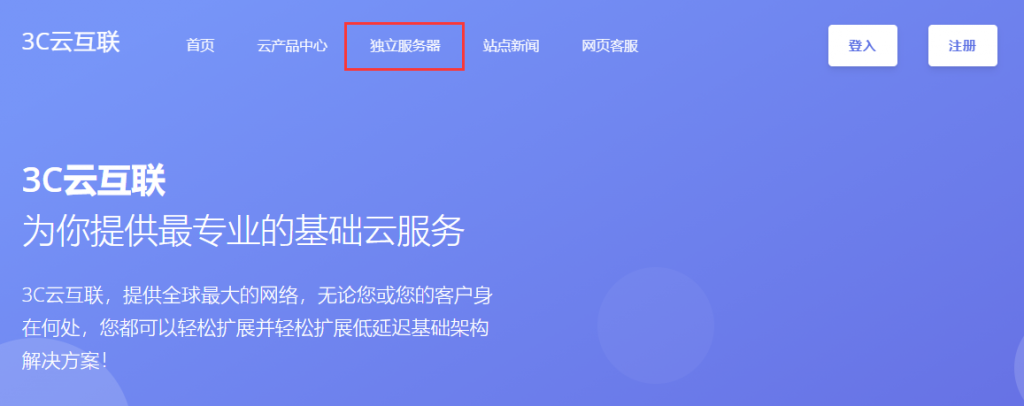
欧路云:美国CUVIP线路10G防御,8折优惠,19元/月起
欧路云新上了美国洛杉矶cera机房的云服务器,具备弹性云特征(可自定义需要的资源配置:E5-2660 V3、内存、硬盘、流量、带宽),直连网络(联通CUVIP线路),KVM虚拟,自带一个IP,支持购买多个IP,10G的DDoS防御。付款方式:PayPal、支付宝、微信、数字货币(BTC USDT LTC ETH)测试IP:23.224.49.126云服务器 全场8折 优惠码:zhujiceping...
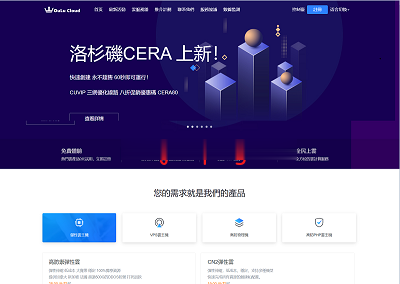
TTcloud:日本独立服务器促销活动,价格$70/月起,季付送10Mbps带宽
ttcloud怎么样?ttcloud是一家海外服务器厂商,运营服务器已经有10年时间,公司注册地址在香港地区,业务范围包括服务器托管,机柜托管,独立服务器等在内的多种服务。我们后台工单支持英文和中文服务。TTcloud最近推出了新上架的日本独立服务器促销活动,价格 $70/月起,季付送10Mbps带宽。也可以跟进客户的需求进行各种DIY定制。点击进入:ttcloud官方网站地址TTcloud拥有自...
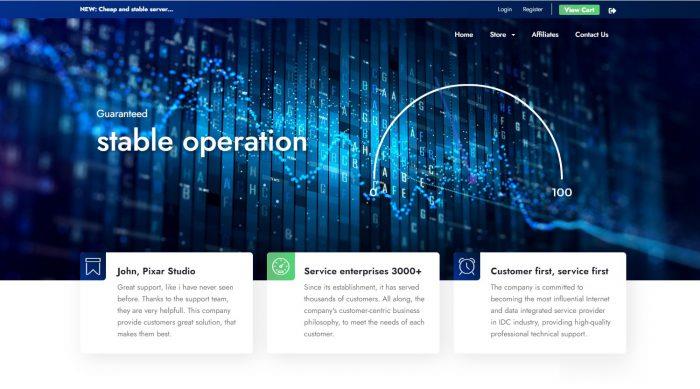
芊芊静听为你推荐
-
宅宅动新闻住进新房三年里得了重病算凶宅吗?阳光外挂植物大战僵尸修改器(V 3.1)如何使用?刷qb软件刷.QB是真的吗,有刷.QB软件吗?宽带宝典怎么免费得红钻?蝴蝶外挂完美世界国际版哪里挂机升级快?蝴蝶外挂DNF辅助装备穿戴资格任务s8赛季段位继承王者荣耀s8赛季段位继承按最高段位吗山西三晋红e网三晋之家分别是那几个?www.apk3g.com樱花校园模拟器最新版洛丽塔预付费年轻人套餐(青春版云卡)如何申请?死神的圣约死神中黑崎一心的真正身份是什么